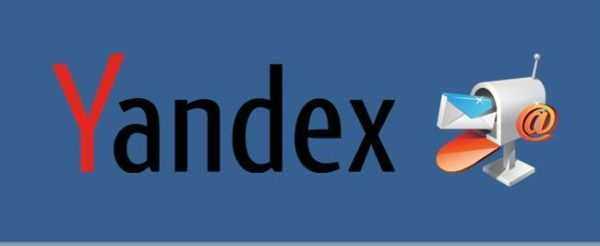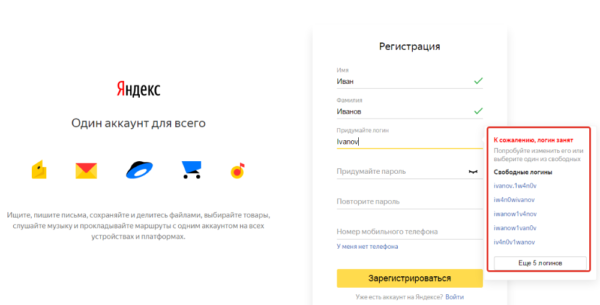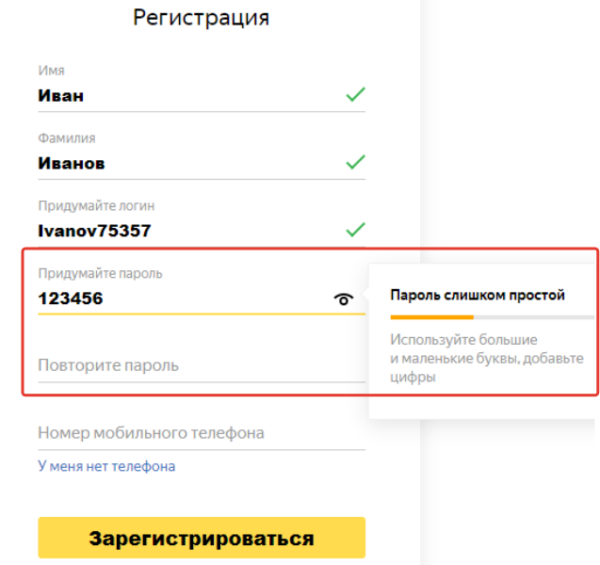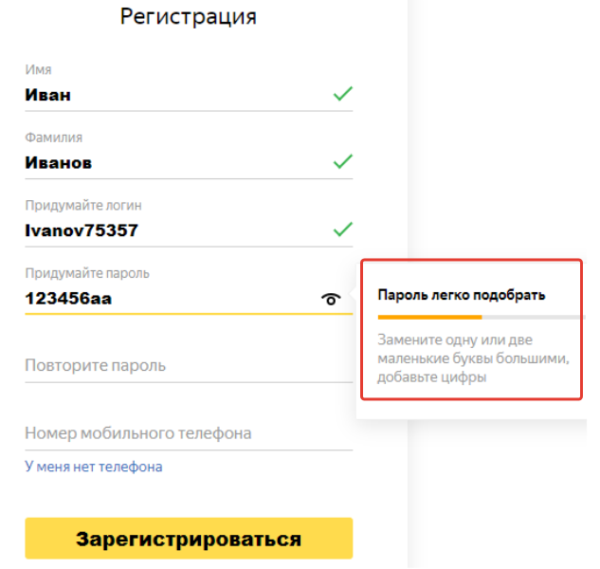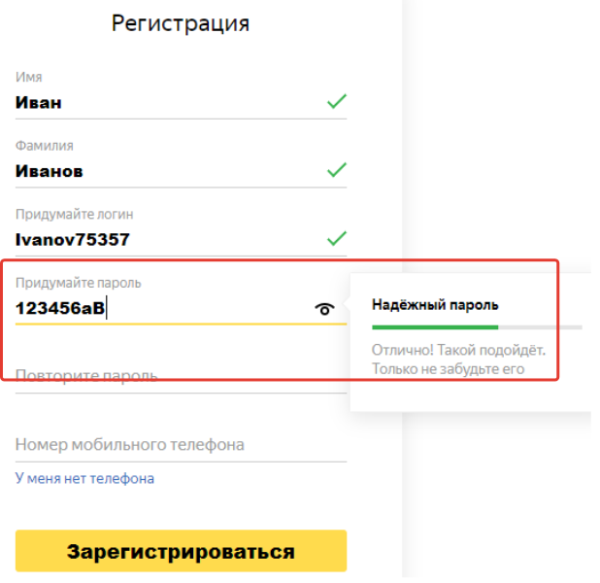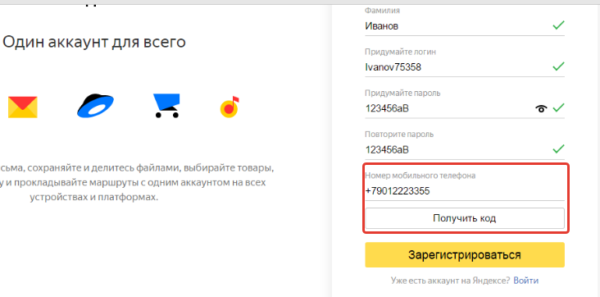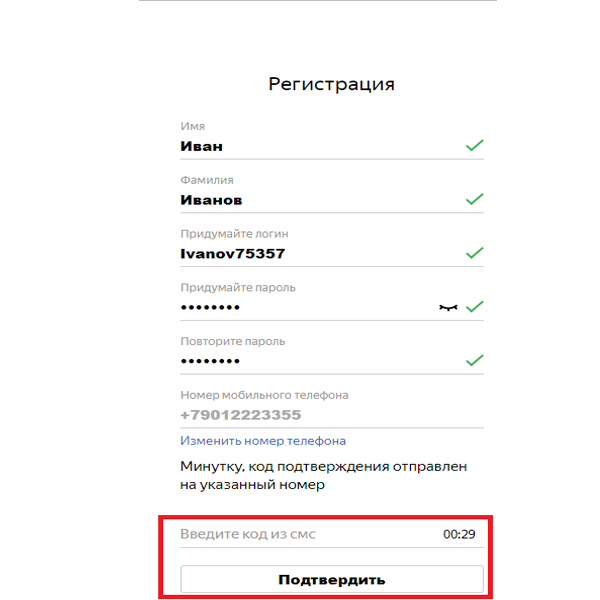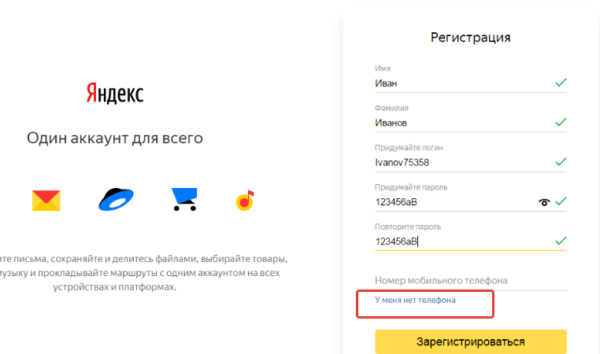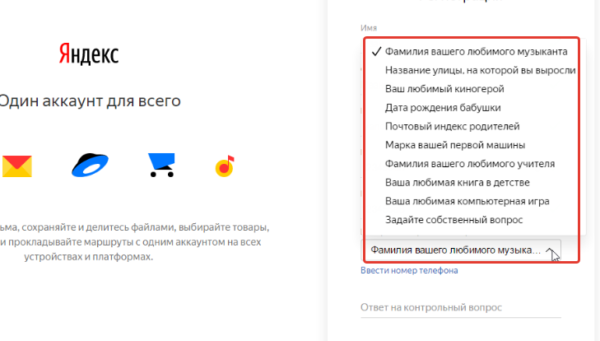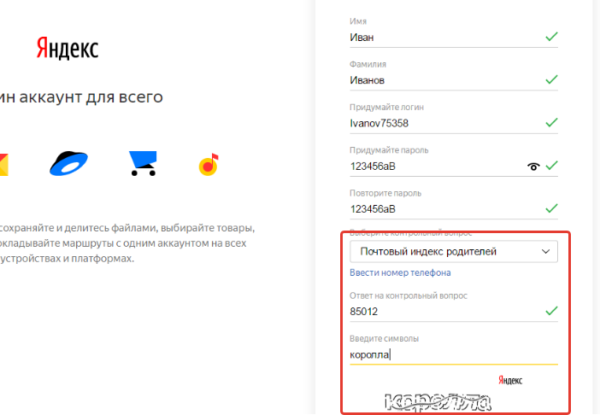Покрокова інструкція
Крок 1. Початок реєстрації
Після того, як ви зайшли на сайт пошукової системи Яндекс першим ділом натисніть на гіперпосилання «Завести пошту».
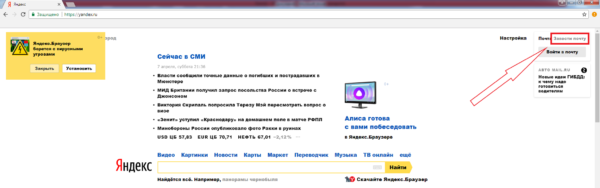
На головній сторінці Яндекс браузера натискаємо на гіперпосилання «Завести пошту»
Крок 2. Ім’я та прізвище
Перед вами знаходиться сторінка безпосередній реєстрації електронної пошти. Спочатку введіть інформацію про своє ім’я і прізвище. Краще вказати справжні дані, що дозволить уникнути можливих спорів при відновленні доступу до поштової скриньки.
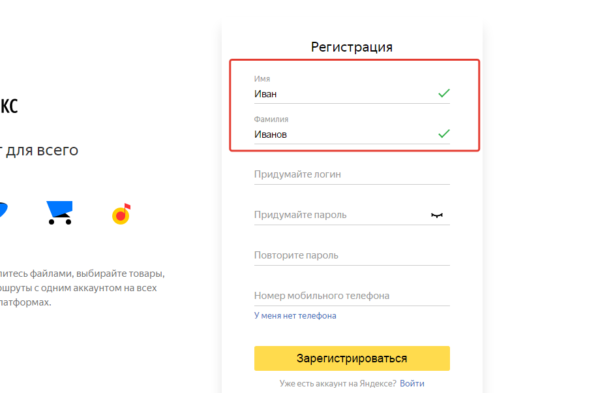
В поля ім’я та прізвище вводимо свої дані
Крок 3. Логін
Настав час введення придуманого логіна. В залежності від його складності і популярності існує два результату:
- необхідний логін буде вільний;
- або вже зайнятий.
Очевидно, що настільки непривабливий логін, як Ivanov75357 виявився вільним, про що свідчить зелена галочка, з’явилася праворуч від нього.
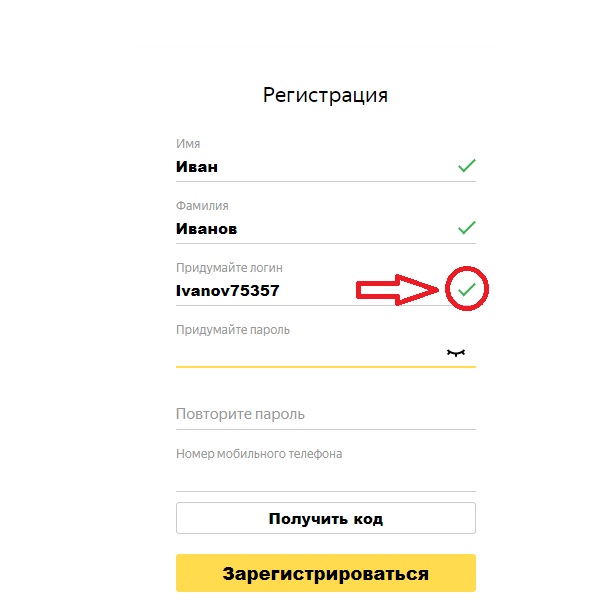
Якщо галочка зелена при введенні логіна, значить він не зайнятий
Більш простий і красивий логін Ivanov, уже зайнятий іншим користувачем. Існує два варіанти вирішення проблеми:
- Придумати інший логін. Наприклад: додати у кінці дату народження, або свої ініціали, або зовсім змінити його до невпізнання.
- Вибрати його зі списку вільних логінів, пропонованих системою Яндекс. Кожен з них свідомо вільний і не викличе проблем.

При введенні логіна Яндекс пропонує нам список вільних імен
Читайте практичні поради для пошуку свого эмейл у статті — «Як дізнатися свій эмейл».
Крок 4. Пароль
Настав час ввести придуманий вами пароль.
Важливо! Пам’ятайте, що від його складності прямо залежить безпека поштової скриньки.
Врахуйте, що вводиться при реєстрації пароль відображається в зашифрованому вигляді, за допомогою точок. Якщо ви погано управляєтеся з клавіатурою, а також впевнені, що його не побачать сторонні люди, натисніть на піктограму «Вії», щоб пароль почав відображатися в нормальному вигляді.
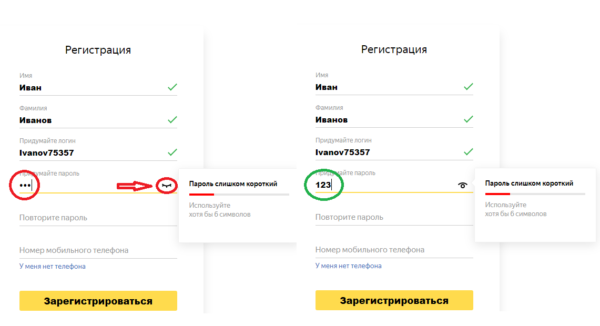
У полі «Придумайте пароль» вводимо свій пароль, для відображення натискаємо на піктограму «Вії»
Важливо! На зображенні вище видно перше і єдине обмеження — пароль не повинен бути менше 6 символів.
Надалі Яндекс дає наочні підказки: про ступінь захищеності і рекомендації по його поліпшенню.
- у нашому випадку пароль «123456» занадто простий, так як не містить маленьких і великих букв, символів;

Пароль складається з цифр занадто простий, про що нам пише Яндекс і дає підказки
- пароль «123456aa» надійніший, але все ще недостатньо;

Пароль складається з цифр і маленьких літер надійніший, але недостатньо
- пароль «123456aB» містить всі ознаки надійного пароля: цифри, як мінімум 1 рядкову і 1 прописну літери.

Надійний пароль повинен містити цифри, як мінімум 1 рядкову і 1 прописну літери
Важливо! Пароль повинен бути максимально складним, не мати в своєму складі дат, слів та/чи фраз. Ідеальний пароль містить у собі випадковий набір прописних і рядкових букв, цифр, спеціальний символів, наприклад «gFgRbt843!».
Щоб не помилитися, повторно введіть пароль у формі нижче.
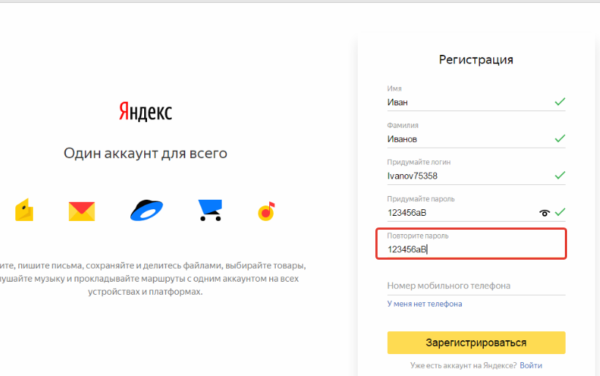
У полі «Повторити пароль» вводимо пароль вдруге
Крок 5. Мобільний номер або контрольне запитання
- Введіть номер телефону у відповідне поле і натисніть кнопку «Отримати код».

Вводимо в поле мобільний номер телефону, натискаємо кнопку «Отримати код»
- Після натискання кнопки на ваш мобільний телефон надійде СМС-повідомлення з кодом, який необхідно ввести в шукане поле «Введіть код з СМС» та натиснути кнопку «Підтвердити». Дана процедура необхідна для підтвердження того, що введеним мобільний номер дійсно існує і використовується.

Вводимо в поле «Введіть код з СМС», отриманий код на телефон, натискаємо кнопку «Підтвердити»
- У випадку, якщо у вас немає ніякого бажання розкривати додаткові особисті дані, натисніть на посилання «У мене немає телефону».

Натискаємо «У мене немає телефону»
- Натиснувши на список, що випадає, виберіть вподобаний запитання, а відповідь на нього впишіть в поле нижче.

З переліку контрольних питань вибираємо відповідний

У полі «Відповідь на запитання» вписуємо вірна відповідь, вводимо символи з картинки
Дане питання буде поставлено у разі, якщо ви захочете відновити забутий пароль, тому вибирайте добре знайоме вам поєднання запитання-відповіді.
Крок 6. Завершення реєстрації
Завершіть процедуру реєстрації перевіркою всіх введених даних і натисканням клавіші «Зареєструватися».
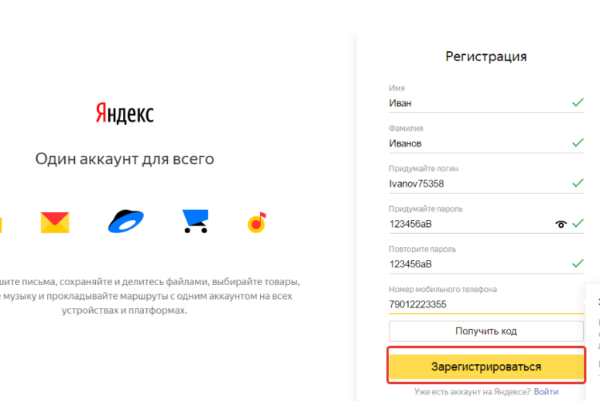
Перевіряємо всі дані, натискаємо кнопку «Зареєструватися»
Вітаємо! Ви самостійно зареєстрували і відкрили свій e-mail у пошуковій системі Яндекс. Бажаємо вам приємного спілкування і успішної діяльності!